دليل مستخدم iPod touch
- مرحبًا
- الـ iPod touch الخاص بك
- الميزات الجديدة في iOS 14
-
- التنبيه وفتح القفل
- التعرف على الإيماءات الأساسية
- ضبط مستوى الصوت
- تغيير أو إيقاف الأصوات
- الوصول إلى الميزات من شاشة القفل
- فتح التطبيقات
- التقاط لقطة شاشة أو تسجيل الشاشة
- تغيير أو قفل اتجاه الشاشة
- تغيير خلفية الشاشة
- البحث باستخدام الـ iPod touch
- استخدام AirDrop لإرسال عناصر
- تنفيذ الإجراءات السريعة
- استخدام وتخصيص مركز التحكم
- إضافة أدوات
- تغيير البطارية ومراقبتها
- معرفة دلالة أيقونات الحالة
- السفر مع iPod touch
-
- الحاسبة
-
- عرض الخرائط
-
- استخدام Siri والخرائط والأدوات لمعرفة الاتجاهات
- اختيار طريقة السفر المفضلة
- إحضار اتجاهات القيادة
- الإبلاغ عن الأحداث المرورية
- الحصول على اتجاهات ركوب الدراجة
- الحصول على اتجاهات السير
- الحصول على اتجاهات المواصلات
- تغيير إعدادات الصوت للاتجاهات خطوة بخطوة
- تحديد خيارات الطريق الأخرى
- الحصول على الاتجاهات بين أماكن أخرى غير موقعك الحالي
- حذف الاتجاهات التي تم عرضها مؤخرًا
- استخدام تطبيق الخرائط على الـ Mac لمعرفة الاتجاهات
- المساعدة في تصحيح الخرائط وتحسينها
- طلب تاكسي
-
- عرض الصور ومقاطع الفيديو
- حذف الصور والفيديوهات وإخفاؤها
- تحرير الصور والفيديوهات
- تحرير Live Photos
- تنظيم الصور في ألبومات
- البحث في الصور
- مشاركة الصور والفيديوهات
- عرض الذكريات
- البحث عن أشخاص في الصور
- تصفح الصور حسب الموقع
- استخدام صور iCloud
- مشاركة الصور مع ألبومات iCloud المشتركة
- استخدام تدفق الصور الخاص بي
- استيراد الصور والفيديوهات
- طباعة الصور
- الاختصارات
- الأسهم
- تلميحات
- الطقس
-
- ملحقات شحن الـ iPod touch
-
- إعداد AirPods
- شحن الـ AirPods
- بدء تشغيل الصوت وإيقافه
- تغيير مستوى صوت الـ AirPods
- إجراء المكالمات والرد عليها باستخدام الـ AirPods
- تبديل AirPods بين الأجهزة
- استخدام Siri مع الـ AirPods
- الاستماع إلى الرسائل والرد عليها
- مشاركة الصوت باستخدام AirPods وسماعات أذن Beats
- تغيير أنماط التحكم في الضوضاء
- إعادة تشغيل الـ AirPods
- تغيير اسم AirPods والإعدادات الأخرى
- استخدام سماعات رأس Bluetooth أخرى
- استخدام EarPods
- التحقق من مستويات صوت سماعة الرأس
- HomePod والسماعات اللاسلكية الأخرى
- أجهزة التخزين الخارجية
- Magic Keyboard
- الطابعات
-
- بدء استخدام ميزات تسهيلات الاستخدام
-
-
- تشغيل VoiceOver واستخدامه
- تغيير إعدادات VoiceOver
- التعرف على إيماءات VoiceOver
- تشغيل الـ iPod touch باستخدام إيماءات VoiceOver
- التحكم في VoiceOver باستخدام الدوار
- استخدام لوحة المفاتيح على الشاشة
- الكتابة بإصبعك
- استخدام VoiceOver باستخدام لوحة مفاتيح Apple خارجية
- استخدام شاشة عرض برايل
- كتابة برايل على الشاشة
- تخصيص الإيماءات واختصارات لوحة المفاتيح
- استخدام VoiceOver مع جهاز إشارة
- استخدام VoiceOver في التطبيقات
- تكبير/تصغير
- المكبر
- الشاشة وحجم النص
- الحركة
- المحتوى المنطوق
- الأوصاف الصوتية
-
-
- إعادة تشغيل الـ iPod touch
- فرض إعادة تشغيل الـ iPod touch
- تحديث iOS
- نسخ الـ iPod touch احتياطيًا
- إرجاع إعدادات الـ iPod touch إلى الإعدادات الافتراضية
- استعادة كل المحتوى من نسخة احتياطية
- استعادة العناصر المشتراة والمحذوفة
- بيع الـ iPod touch أو التخلي عنه
- مسح الـ iPod touch
- تثبيت ملفات تعريف التكوين أو إزالتها
- حقوق النشر
وضع إشارة مرجعية على صفحات الويب المفضلة في Safari على iPod touch
في تطبيق Safari ![]() ، يمكنك وضع إشارة مرجعية على مواقع الويب وإضافتها إلى المفضلة لزيارتها مرة أخرى لاحقًا بسهولة.
، يمكنك وضع إشارة مرجعية على مواقع الويب وإضافتها إلى المفضلة لزيارتها مرة أخرى لاحقًا بسهولة.
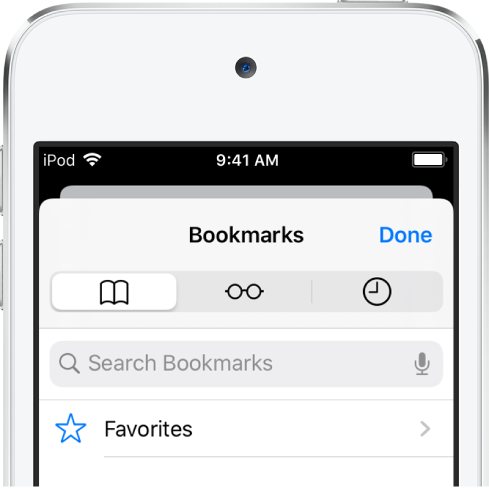
إضافة إشارة مرجعية للصفحة الحالية
المس مطولاً ![]() ، ثم اضغط على إضافة إشارة مرجعية.
، ثم اضغط على إضافة إشارة مرجعية.
عرض وتنظيم الإشارات المرجعية
اضغط على ![]() ، ثم اضغط على علامة تبويب الإشارات المرجعية.
، ثم اضغط على علامة تبويب الإشارات المرجعية.
لإنشاء مجلد جديد أو لحذف الإشارات المرجعية أو إعادة تسميتها أو تغيير ترتيبها، اضغط على تحرير.
عرض الإشارات المرجعية للـ Mac على الـ iPod touch
انتقل إلى الإعدادات ![]() > [اسمك] > iCloud، ثم قم بتشغيل Safari.
> [اسمك] > iCloud، ثم قم بتشغيل Safari.
ملاحظة: يجب أيضًا أن يكون Safari محددًا في تفضيلات iCloud على الـ Mac مع تسجيل الدخول باستخدام Apple ID نفسه.
إضافة صفحة ويب إلى المفضلة
افتح الصفحة، اضغط على ![]() ، ثم اضغط على إضافة إلى المفضلة.
، ثم اضغط على إضافة إلى المفضلة.
لتحرير المفضلة، اضغط على ![]() ، اضغط على علامة تبويب الإشارات المرجعية، اضغط على المفضلة، ثم اضغط على تحرير لحذف المفضلة أو إعادة تسميتها أو تغيير ترتيبها.
، اضغط على علامة تبويب الإشارات المرجعية، اضغط على المفضلة، ثم اضغط على تحرير لحذف المفضلة أو إعادة تسميتها أو تغيير ترتيبها.
رؤية المفضلة والمواقع التي تمت زيارتها مرات متكررة سريعًا
اضغط على حقل البحث لرؤية المفضلة الخاصة بك. اسحب لأسفل لرؤية المواقع التي تمت زيارتها مرات متكررة.
ملاحظة: لتجنب رؤية قائمة بهذه المواقع، انتقل إلى الإعدادات ![]() > Safari، ثم قم بإيقاف مواقع تتم زيارتها باستمرار.
> Safari، ثم قم بإيقاف مواقع تتم زيارتها باستمرار.
إضافة أيقونة موقع ويب إلى شاشة الـ iPod touch الرئيسية
يمكنك إضافة أيقونة موقع ويب إلى شاشة الـ iPod touch الرئيسية للوصول السريع إلى ذلك الموقع.
من موقع الويب، اضغط على ![]() ، ثم اضغط على إضافة إلى الشاشة الرئيسية.
، ثم اضغط على إضافة إلى الشاشة الرئيسية.
تظهر الأيقونة فقط على الجهاز حيث قمت بإنشائها.